游戏简介
我们在编辑Excel表格的时候,有的时候需要在同一个Excel文档文件中建立多个工作表,以便于我们对所有数据的对比与查询。那么应该如何操作呢?下面就给大家分享一下Excel表格中如何批量的将工作表进行复制,跟着小编一起学习一下吧。
Excel中批量复制多个工作表步骤:
首先,如果选择连续的工作表,可以按住Shift键,再按住最后一个工作表,即可选中期间中所有工作表,如下图白色工作表所示:
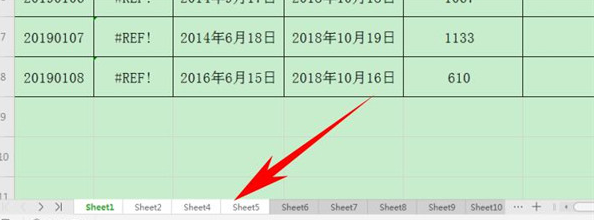
如果选择不连续的工作表,可以按住Ctrl键,再挑选需要复制的工作表,即可选中不连续工作表,如下图白色工作表所示:
选中完毕后,单击右键,选择【移动或复制工作表】,如下图所示:
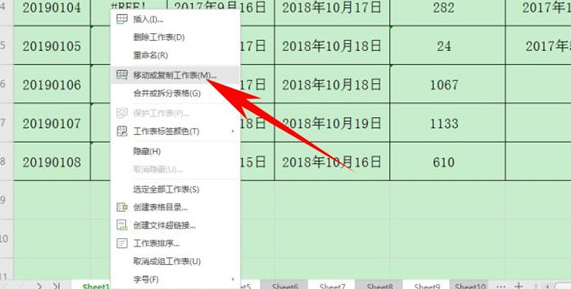
弹出【移动或复制工作表】的对话框,在下拉菜单下,选定工作表移动的位置,可以新建工作簿,单击确定即可。
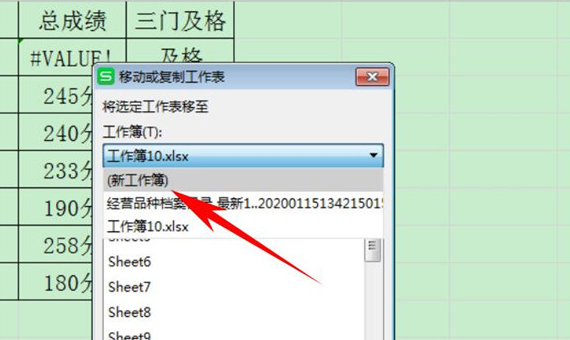

 天天乐学
天天乐学 得间免费阅读小说极速版去广告版
得间免费阅读小说极速版去广告版 知心聊免费版
知心聊免费版 阿卡索英语app最新版
阿卡索英语app最新版 哈弗智家
哈弗智家 悟空多开分身
悟空多开分身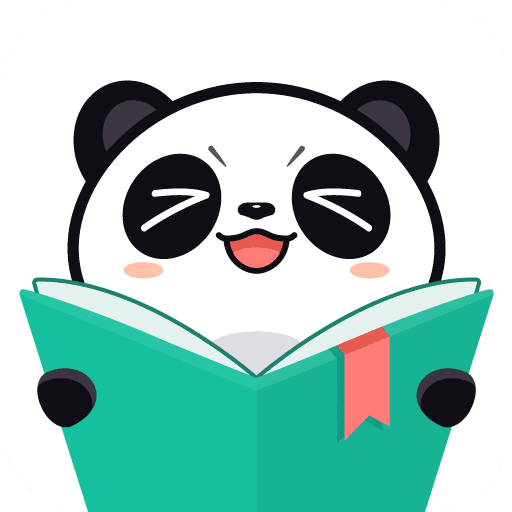 熊猫看书旧版本
熊猫看书旧版本 易手游
易手游 点淘极速版
点淘极速版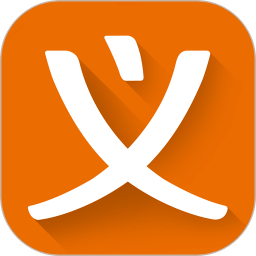 义乌购
义乌购

























